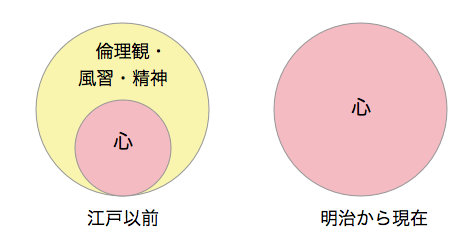『こころ』の中の「先生」は、きっと漱石と同年代の人だろう。親や祖父は江戸時代の人であり、江戸の倫理観や風習、精神にそって、当たり前のように生きていくことが出来た。
けれど、「先生」の生きていた明治時代には、江戸のように頼るべきものがない、というか、喪失してしまった。
「先生」の友人Kのように自力で精神を建立しようとするか、あるいは「先生」のように何事も自分の心で受け止めざるをえなかった、と思う。
「先生」は「わたしは明治の精神に殉死するのです」とか言うでしょ。
ぼくは、そのさいの「明治の精神」とは「自分の心にしか頼れないこと」だと思いはじめていて、
自分の心にしか頼れない、すなわち心に負担がかかりすぎる問題は『こころ』が書かれた100年後の現在も、ちっとも解決してやしないと、まぁ、そう思っていたりする。
個人的には、村上春樹の『色彩を持たない多崎つくると、彼の巡礼の年』が、その糸口になりそうな感触はもっているけれど。ただ、書きはじめても、どこかでツッカえてしまうだろうねぇ。うん、うん。